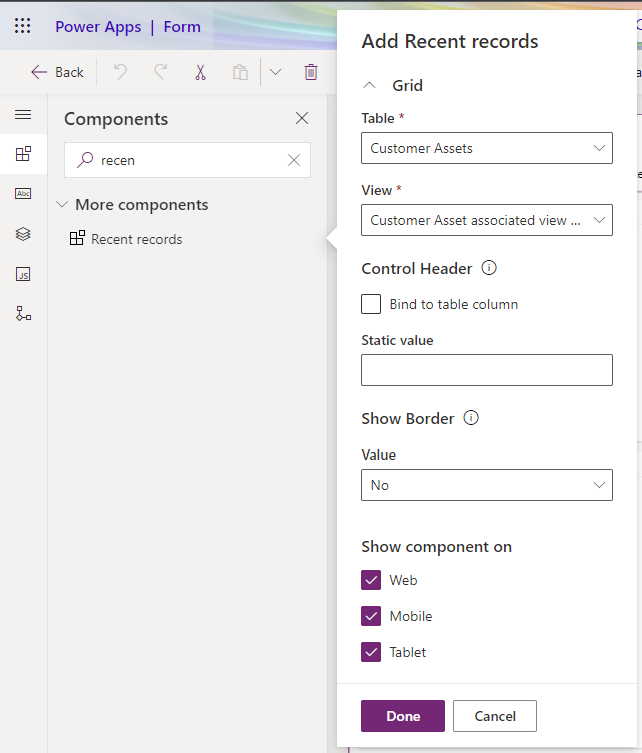Konfigurisanje komponenti za prikazivanje detalja o klijentu i nedavnih zapisa
Koristite komponente Customer 360 i Nedavni zapisi da biste prikazali detalje o klijentu i srodne zapise za predmet.
Dodavanje komponente Customer 360 u obrazac predmeta
Kada dodate kontrolu Customer 360 u obrazac predmeta, kada agent izabere klijenta u polju „Klijent“, detalji o klijentu se prikazuju na sledeći način:
Obavite sledeće zadatke da biste dodali kontrolu. Ove korake možete koristiti za prikazivanje zapisa klijenata u bilo kom entitetu gde je dostupno pronalaženje kupca.
Korak 1: Dodajte Klijent 360 obrascima u tabelama "Konto " i " Kontakt ". Komponenta je podrazumevano dostupna u obrascu " Nalog" za kupce kartica i obrazac kontakta za kupce kartica obrazuje.
Korak 2: Na Obrazac predmeta, dodajte obrasce nalogai kontakata na koje je komponenta dodata. Više informacija:Uredite zapise povezanih tabela direktno iz glavnog obrasca druge tabele.
Prilagođeni obrazac u Klijent 360 kartica možete da dodate u korisnička služba i Više kanala za Customer Service. Izvršite korake u prikazu detalja klijenta u bočnom oknu aplikacije u prilagođenom odeljku obrasca da biste dodali Klijent 360 kartica u prilagođeni obrazac.
Korak 1: Dodavanje komponente Klijent 360 obrascima za kontakt i nalog
U usluzi Power Apps, izaberite okruženje koje sadrži vaše rešenje.
Izaberite Tabele, izaberite Poslovni kontakt, a zatim izaberite oblast Obrasci.
Kreirajte novi obrazac ili koristite postojeći. Još informacija: Kreiranje, uređivanje ili konfigurisanje obrazaca pomoću dizajnera obrazaca zasnovanih na modelu.
Belešku
Morate sakriti sve elemente koji su već dostupni u obrascu.
U dizajneru obrazaca izaberite Komponente u levom oknu za navigaciju, a zatim izaberite komponentu Customer 360.
Prevucite je u obrazac.
U oknu Svojstva izvršite sledeće radnje:
- Izaberite atribute iz tabele koji korisniku moraju biti prikazani kao polja u obrascu. Možete izabrati do sedam jednostavnih i tri kompozitna atributa.
- Navedite da li korisnici mogu da uređuju polja na kartici u padajućoj listi Omogućavanje uređivanja. Ovo polje je podrazumevano podešeno na Da.
- Zaglavlje kontrole prikazuje ime kontakta ili poslovnog kontakta kada se kontakt ili poslovni kontakt izabere iz pronalaženja klijenta u obrascu. Ako želite da zaglavlje kontrole prikaže statičko zaglavlje, navedite statičku vrednost i postavite podesite opciju Prikaži statičko zaglavlje na Da.
- Postavite uređivač obogaćenog teksta za polja teksta sa više reda na "Da " da bi kontrola uređivača obogaćenog teksta bila omogućena za tekstualne kolone sa više reda.
Belešku
Ako je tekstualno polje sa više reda definisano kao obogaćeni tekst u drugim obrascima, možete da omogućite uređivač obogaćenog teksta za ovo polje Klijent 360 komponenti. Ako to ne omogućite, korisnici će možda videti html oznake u polju ako polje ima oblikovan sadržaj.
Ako želite da dodate naprednu konfiguraciju za kontrolu uređivača obogaćenog teksta, navedite URL adresu konfiguracije prilagođenog uređivača obogaćenog teksta. Više informacija:Kreiranje i korišćenje napredne konfiguracije za kontrolu uređivača obogaćenog teksta
Sačuvajte i objavite obrazac.
Ponovite korake od 3 do 6 za tabelu Kontakt.
Korak 2: Dodavanje obrasca "Kupac" ili "Nalog" Klijent 360 komponentom u obrazac predmeta
- U istom okruženju izaberite stavku Predmet iz Tabele, a zatim izaberite oblast Obrasci.
- Izaberite potrebni obrazac.
- U dizajneru obrazaca, izaberite kolone tabele iz leve navigacije, opozovite izbor u polju za potvrdu Prikaži samo neiskorišćene kolone tabele.
- Izaberite opciju Klijent, a zatim je prevucite na obrazac.
- U odeljku Svojstva, u pretraživanja Klijent, uradite sledeće:
- Izaberite Komponente, a zatim izaberite Dodaj komponentu.
- Izaberite Obrazac.
- U dijalogu Dodavanje obrasca izaberite Srodni obrazac. Prikazaće se potpaleta Dodavanje povezanog obrasca. Navedite sledeće:
- Povezana tabela: Poslovni kontakt
- Povezani obrazac: Obrazac sa komponentom Customer 360.
- Obavite gorenavedene korake da biste dodali tabelu Kontakt i novi obrazac sa komponentom Customer 360.
- Sačuvajte i objavite promene.
Prikazivanje detalja klijenta u bočnom oknu aplikacije u prilagođenom obrascu
Izvršite sledeće korake da biste detalje o kupcu prikazali u bočnom oknu aplikacije, kada agent promeni ime kupca ili naloga.
- U Power Apps programu morate dodati funkciju rukovaoca događajem za događaj "Na promene" kupca ili naloga . Više informacija:Dodavanje ili uklanjanje funkcije rukovaoca događajem u događaj pomoću UI.
- Navedite sledeće detalje u opciji "Konfigurisanje događaja":
- Tip događaja: On Change
- Biblioteka: ModernCaseManagement/Incident/msdyn_ModernCaseManagement. Ako ova vrednost nije dostupna u padajućem meniju biblioteke, izaberite stavku Dodaj biblioteku i dodajte je.
- Function: ModernCaseManagement.ModernCaseManagementLibrary.onCustomerChange
- Izaberite omogućeni i dodaj kontekst izvršavanja kao prvi parametar.
- Sačuvajte i objavite promene.
Prikaži detalje o kupcu kada se otvori postojeći zapis
Ako agenti treba da vide detalje o kupcu u bočnom oknu aplikacije kada otvore postojeći zapis sa popunjenim imenom kupca ili naloga, dodajte sledeću funkciju u skriptu kupca za događaj "Pri učitavanje": ModernCaseManagement.ModernCaseManagementLibrary.onCustomerChange(executionContext);.
Dodavanje komponente nedavnih zapisa
U usluzi Power Apps, izaberite okruženje koje sadrži vaše rešenje.
Izaberite Tabele, izaberite željenu tabelu, a zatim izaberite oblast Obrasci.
Izaberite potreban entitet.
U dizajneru obrazaca izaberite Komponente iz leve navigacije, a zatim izaberite opciju Nedavni zapisi.
Prevucite je na obrazac.
U oknu Svojstva, uradite sledeće radnje:
- Navedite Tabelu iz koje zapisi moraju da se prikazuju.
- Izaberite Podrazumevani prikaz i Podrazumevani grafikon. Prikazaće se prikazi i grafikoni dostupni u tabeli.
- Navedite maksimalan broj redova koje kartica mora da prikaže prilikom učitavanja. Podrazumevani broj prikazanih redova je četiri.
Sačuvajte i objavite promene.
Kontrola nedavnih zapisa prikazuje srodne zapise na sledeći način ako u polju Tabela izaberete opciju Predmet.
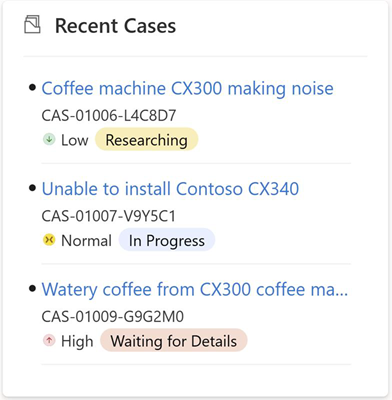
Pogledajte i ovo
Kreiranje, uređivanje ili konfigurisanje obrazaca pomoću dizajnera obrazaca zasnovanih na modelu
Uređivanje povezanih zapisa tabele direktno iz glavnog obrasca druge tabele
Povratne informacije
Stiže uskoro: Tokom 2024. godine postepeno ćemo ukidati probleme sa uslugom GitHub kao mehanizam povratnih informacija za sadržaj i zameniti ga novim sistemom povratnih informacija. Dodatne informacije potražite u članku: https://aka.ms/ContentUserFeedback.
Prosledite i prikažite povratne informacije za